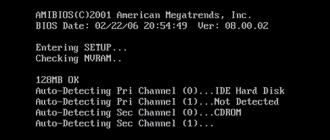Skype est une messagerie multiplateforme pour la communication virtuelle sur un ordinateur, un ordinateur portable et un téléphone via des messages texte et vocaux, des appels vidéo. Prend en charge les appels payants vers les téléphones fixes et mobiles. Compatible avec presque tous les systèmes d'exploitation courants : Windows, Linux, Mac OS X, iOS, Windows Phone.
Plus de 650 millions de personnes utilisent Skype. Il est pratique non seulement pour les communications confidentielles en tête-à-tête, mais également pour la tenue de conférences (mode vocal - 25 personnes ; appels vidéo jusqu'à 10 personnes).
De plus, comme le montre l'expérience utilisateur, Skype vient à la rescousse pour résoudre diverses situations quotidiennes. Ainsi, un couple d'amoureux californiens - Samuel Kim et Helen Oh - ont établi une connexion via Messenger et se sont mariés. La cérémonie de mariage était compromise car le marié avait été hospitalisé la veille. Mais il a tout de même indiqué sa présence dans l'église aux côtés de sa bien-aimée... sur un affichage en ligne.
Voyons donc comment s'inscrire à Skype. Ces instructions étape par étape vous aideront à télécharger, installer le programme et créer un compte sur votre PC.
Étape n°1 : Téléchargez et installez Skype
Note. La distribution Messenger est disponible gratuitement sur le site officiel du développeur.
1. Dans la barre d'adresse de votre navigateur Internet, tapez - www.skype.com/ru/ (le répertoire « ru » est nécessaire pour que l'interface des ressources Web s'affiche en russe).
2. Cliquez sur le bouton « Charger… » (dans le panneau supérieur à droite ou au milieu de la page).
3. Sur la nouvelle page, cliquez à nouveau sur le bouton vert « Installer... pour Windows ».

4. Attendez un peu pendant que la distribution se télécharge sur votre PC.
5. Une fois la procédure terminée, exécutez le programme d'installation avec les droits d'administrateur : faites un clic droit sur l'icône du programme et sélectionnez l'option appropriée dans le menu contextuel.
Étape n°2 : créer un compte
1. Dans la fenêtre de messagerie, sous les champs de connexion (identifiant/mot de passe), cliquez sur l'option « Créer un compte ». Après cette action, le navigateur se lancera automatiquement et une page s'ouvrira sur laquelle vous pourrez vous inscrire sur Skype.

Conseil! Vous pouvez également vous connecter rapidement au communicateur virtuel sans e-mail en utilisant votre profil Facebook. Pour vous connecter de cette manière, connectez-vous d'abord au réseau social, puis cliquez sur le lien « Se connecter avec Facebook » dans le coin inférieur droit.
2. Remplissez tous les champs disponibles dans le formulaire (saisissez les données correctement, vérifiez !).

Conseil! Vous pouvez vous connecter à Messenger en utilisant les détails d'autorisation de votre compte Microsoft. Cliquez sur le lien « Compte Microsoft » situé au-dessus du formulaire.
3. « Prénom » et « Nom » : saisissez les détails de votre passeport ou trouvez un surnom.
4. Dans les deux champs ci-dessous, saisissez votre email (utilisez uniquement une adresse email valide ; sinon, si vous perdez votre mot de passe, vous devrez vous inscrire une seconde fois, c'est-à-dire créer à nouveau un profil).
5. Remplissez le bloc « Informations personnelles ». Dans les listes déroulantes, définissez votre date de naissance, votre sexe et votre pays de résidence.

6. Dans le champ « Langue », vous pouvez changer la langue de l'interface de messagerie.
7. « Numéro de portable... » : indiqué comme vous le souhaitez (saisissez le numéro correctement, au format international : +380 - Ukraine ; +7 - Russie).
8. La question « Comment... utiliser Skype ? » sélectionnez le mode d'utilisation (pour les conversations privées ou professionnelles).

9. « Connexion » - trouvez un pseudo unique : il est affiché dans votre compte et visible par les autres utilisateurs.
10. « Mot de passe » : saisissez la clé de caractère pour vous connecter, puis répétez
Attention! Si vous ne parvenez pas à créer une combinaison, vérifiez si elle répond à la configuration système requise. La séquence doit être composée d'au moins 8 caractères et inclure des lettres latines minuscules et majuscules, des chiffres et des caractères spéciaux (%, #, @, &, ^).

11. Sélectionnez l'option permettant au service de vous contacter (par e-mail ou par téléphone).
12. « Saisir du texte » : saisissez sur cette ligne les caractères affichés dans l'image.

13. Vérifiez à nouveau toutes les données du formulaire afin de ne pas être tourmenté par la question « pourquoi ne pouvez-vous pas vous inscrire ? Si tout va bien, cliquez sur le bouton « J'accepte - Suivant ».
Après avoir soumis les données personnelles, l’enregistrement de l’utilisateur est terminé.
Étape n°3 : autorisation
1. Revenez à la fenêtre de messagerie.

2. Dans le premier champ, saisissez votre nom d'utilisateur ou votre numéro de téléphone.
Note. Vous pouvez également utiliser l'e-mail que vous avez fourni lors de l'inscription pour vous connecter. Après l'avoir saisi, le messager vous demandera en outre de confirmer votre connexion.
3. Tapez votre mot de passe dans le deuxième champ.
4. Cliquez sur le bouton « Connexion ».
Skype est une application gratuite qui vous permet de passer des appels vocaux et vidéo, de partager des fichiers et de créer des vidéoconférences. Pour utiliser Skype, vous devrez vous connecter au client à l'aide d'un compte Microsoft, d'un compte Facebook ou d'une connexion Skype. Ci-dessous, vous apprendrez comment vous inscrire correctement à Skype en suivant quelques étapes simples.
Enregistrement d'un nouvel utilisateur Skype via un ordinateur
Pour vous inscrire gratuitement sur Skype, rendez-vous sur le site officiel (https://www.skype.com/ru/) et cliquez sur le bouton « Connexion » dans le coin supérieur droit.

Vous serez dirigé vers le menu d'inscription. Par défaut, Skype vous invite à vous inscrire à l'aide de votre téléphone mobile. Dans ce cas, il vous suffit de saisir votre numéro de mobile et de proposer un mot de passe, après quoi un SMS avec un code de confirmation sera envoyé sur votre téléphone, que vous devrez saisir dans la fenêtre suivante. Si vous ne souhaitez pas utiliser votre numéro de mobile, envisagez la 2ème option : l'inscription à l'aide d'une adresse e-mail. Pour ce faire, cliquez sur le lien « Utiliser une adresse e-mail existante ».

Vous serez dirigé vers une page où vous devrez fournir votre adresse e-mail et créer un mot de passe. Après avoir saisi ces données, assurez-vous qu’elles sont correctes et n’hésitez pas à cliquer sur « Suivant ».

Conseil: Un mot de passe fort contient toujours des caractères majuscules, des chiffres et des caractères spéciaux. De plus, il ne doit pas être dupliqué dans d’autres comptes.
Dans la fenêtre d'inscription suivante, il vous sera demandé de saisir votre prénom et votre nom en russe. En plus de vos données réelles, vous pouvez saisir un pseudonyme que vous avez créé.


Ouvrez cet e-mail et recherchez le code de vérification.

Copiez-le et saisissez-le dans le champ approprié de la procédure d'inscription, puis cliquez sur « Suivant ».

Après quelques secondes, l'enregistrement d'un nouvel utilisateur sur Skype sera terminé et vous serez automatiquement redirigé vers la version web du client. Vous savez maintenant comment vous inscrire à Skype et vous pouvez vous connecter entièrement à votre compte à partir de n'importe quel appareil sur lequel le client est installé.
Note: Si vous avez déjà installé le client Skype, vous pouvez vous inscrire en l'utilisant. Cliquez simplement sur « Créer un compte » et les étapes ci-dessus seront affichées directement dans le client lui-même.

Comment s'inscrire à Skype à l'aide d'un téléphone/tablette ?
Pour vous inscrire à Skype depuis une tablette ou un téléphone Android, vous devez utiliser un numéro de téléphone mobile. Pour créer un compte, téléchargez le client Skype depuis le Play Store Android et lancez-le.


Il vous sera demandé de saisir votre numéro de téléphone et de créer un mot de passe pour votre compte.

Remplissez les champs obligatoires et cliquez sur « Suivant ». Un SMS avec un code d'activation sera envoyé au numéro spécifié. Saisissez-le dans le champ approprié et passez à l'étape suivante. 
Dans la dernière fenêtre, vous devez saisir votre prénom et votre nom. Après cela, le compte Skype sera créé avec succès et le client se connectera automatiquement.

Ajout d'informations supplémentaires
En créant un compte Skype, vous pouvez ajouter des informations supplémentaires sur vous-même afin que les autres puissent vous trouver facilement. Vous pouvez le faire sur la page de votre compte, qui s'ouvrira après avoir cliqué sur le bouton « Connexion ».
Faites défiler la fenêtre de profil et cliquez sur le lien « Modifier les informations personnelles ».

Ici, vous pouvez ajouter une photo, les numéros de téléphone des contacts, le pays de résidence, la ville, la date de naissance, ainsi que des adresses e-mail supplémentaires.

En fournissant toutes les informations nécessaires, à votre avis, vous pourrez utiliser pleinement le client Skype sur votre ordinateur portable, téléphone, tablette et être toujours en ligne.
Je vais maintenant vous montrer comment vous inscrire rapidement sur Skype sur votre ordinateur ou votre téléphone. Nous allons d’abord créer un nouveau compte, puis nous apprendrons à utiliser Skype.
Comment s'inscrire sur Skype
Skype est un programme de communication sur Internet de Microsoft. Grâce à lui, vous pouvez appeler et correspondre gratuitement, ainsi que communiquer par vidéo. Mais pour que tout cela soit possible, vous devez d'abord vous inscrire en tant que nouvel utilisateur.
En ce moment, je vais vous montrer avec un exemple comment vous inscrire gratuitement sur Skype sur un ordinateur et un ordinateur portable. Je le ferai via le site officiel en russe.
Sur téléphone ou tablette, l'inscription à Skype est exactement la même, à partir de la troisième étape. Vous devez d’abord installer l’application, l’ouvrir et cliquer sur « Créer un compte ».
1 . Ouvrez le site officiel www.skype.com.
2. Dans le coin supérieur droit, cliquez sur « Connexion » et sélectionnez « S'inscrire » dans la liste.
3. Nous imprimons votre numéro de téléphone portable avec le code de l'opérateur. Exemple : 9001112233

Si vous souhaitez vous inscrire à Skype sans numéro de téléphone, cliquez sur le lien "Utiliser une adresse e-mail existante". Un champ apparaîtra pour saisir une adresse e-mail dans laquelle vous devrez saisir votre adresse.
Ici, le système propose d'obtenir une nouvelle adresse e-mail. Mais dans ce cas, vous devrez quand même confirmer votre compte via votre téléphone mobile. Par conséquent, si vous souhaitez vous inscrire sans téléphone, mais que vous n'avez pas d'e-mail personnel, créez-le d'abord sur un autre site. Et indiquez ensuite cette adresse lors de votre inscription.
4 . Nous créons un mot de passe de huit caractères ou plus : il doit être composé de chiffres et de lettres anglaises. Exemple de mot de passe : 45826967s
Si le mot de passe ne fonctionne pas, créez une version plus complexe comprenant à la fois des majuscules et des minuscules. Par exemple, 45826967RN
Assurez-vous de noter le mot de passe. Sans cela, vous ne pourrez alors pas vous connecter à Skype !

6. Vous devez maintenant saisir le code numérique qui sera envoyé à votre mobile ou à votre adresse e-mail et cliquer sur « Suivant ».

Un message arrive sur votre téléphone provenant d'un numéro inconnu avec un code d'enregistrement :

Et si vous avez spécifié un email au lieu d'un numéro, vous recevrez une lettre du service d'assistance technique.
L'e-mail contiendra un code d'enregistrement.

N'essayez pas d'utiliser le code que j'ai montré dans les images. Ce sera différent pour vous.
7. Nous imprimons les personnages de l'image. La taille des lettres n'a pas d'importance.

8 . Skype en ligne s'ouvrira. Cliquez sur "Commencer" et le système démarrera.
Si une fenêtre apparaît vous demandant d'afficher des notifications, cliquez sur Autoriser.

Ça y est, l'inscription est terminée ! Vous êtes maintenant sur Skype et vous pouvez commencer à communiquer.
Comment utiliser Skype : instructions pour les débutants
Il existe trois types de Skype :
- Navigateur (Skype en ligne)
- En tant que programme distinct pour un ordinateur
- En tant qu'application pour votre téléphone ou votre tablette
Il s'agit du même programme, mais dans des versions différentes. Et vous pouvez tous les utiliser en même temps.
Par exemple, installez une version informatique sur un ordinateur portable et une application sur un smartphone. Et utilisez Skype basé sur un navigateur sur l’ordinateur de quelqu’un d’autre.
Navigateur (Skype en ligne) - il s'agit de la version sans téléchargement. Cela fonctionne simplement depuis un navigateur : depuis Google Chrome, Yandex, Mozilla Firefox ou tout autre programme Internet.

Programme d'ordinateur- il s'agit de Skype, que vous devez d'abord télécharger et installer sur votre PC. C'est pratique si vous prévoyez d'utiliser Skype régulièrement. Le programme restera bloqué dans la mémoire de l’ordinateur et dès que quelqu’un voudra vous contacter, il s’ouvrira immédiatement.

Application pour téléphone ou tablette- c'est le même programme, mais uniquement pour mobile. Il restera également dans la mémoire de l’appareil et dès que quelqu’un vous appellera ou vous écrire, il sera immédiatement activé.

Comment se connecter à votre Skype
Pour vous connecter à votre Skype, vous devez d'abord lancer le programme. Après cela, le compte s'ouvrira automatiquement ou une fenêtre de connexion s'ouvrira dans laquelle vous devrez saisir vos données. Vous les avez indiqués lors de l'inscription : numéro de téléphone ou email, mot de passe.
Comment ouvrir un programme sur un ordinateur. Pour lancer la version ordinateur, ouvrez l'icône Skype sur votre bureau (écran).
Si l'icône n'est pas là, recherchez-la dans Démarrer - Tous les programmes.

Habituellement, le programme lui-même démarre lorsque vous allumez l'ordinateur et se trouve toujours dans la barre des tâches et dans la barre d'état.
Comment ouvrir l'application. Pour lancer l'application, cliquez sur l'icône Skype sur l'écran de votre smartphone ou tablette.
Comment ouvrir Skype en ligne. Pour vous connecter à Skype via un navigateur, suivez le lien web.skype.com.
Comment trouver une personne
Vous pouvez trouver une personne dans le système par adresse e-mail, numéro de téléphone ou identifiant. Vous pouvez également effectuer une recherche par le prénom et le nom avec lesquels l'utilisateur s'est inscrit sur Skype. Cela se fait via la barre de recherche.
Dans un programme informatique :

Dans l'application:

Dans Skype basé sur un navigateur :

Comment ajouter un contact
Contacts est quelque chose comme un annuaire téléphonique. Vous y ajoutez une personne et elle est affectée à votre compte. De cette façon, vous pouvez ajouter un ami, un parent ou un collègue à Skype.
Pour ajouter un nouveau contact, vous devez d'abord trouver la personne sur Skype. Pour ce faire, saisissez son nom ou son identifiant dans le système, son adresse e-mail ou son numéro de téléphone dans la recherche.

Sélectionnez ensuite l'utilisateur et cliquez sur « Ajouter à la liste de contacts ». Une fenêtre de demande apparaîtra. Il est conseillé de taper qui vous êtes au lieu du texte standard.

Immédiatement après l'envoi, la personne sera ajoutée à votre liste de contacts. Mais à côté de son icône, il y aura une petite icône avec un point d'interrogation. Cela signifie que l'utilisateur n'a pas encore approuvé la demande. Lorsqu’il le recevra et l’acceptera, le point d’interrogation se transformera en autre chose.
Comment communiquer
La communication via Skype est possible selon trois options :
- Appel
- Appel vidéo
- Correspondance
Un appel, c'est comme parler au téléphone. Vous entendez votre interlocuteur, et il vous entend. Pour ce faire, vous aurez besoin d'un microphone, d'écouteurs ou de haut-parleurs, ainsi que d'une connexion Internet assez rapide. Les ordinateurs portables, tablettes et smartphones modernes disposent généralement d’un microphone et de haut-parleurs.
Pour passer un appel, cliquez sur la personne dans la liste de contacts et cliquez sur le bouton avec l'image d'un combiné.

Un appel vidéo est une communication vocale + une diffusion vidéo. Non seulement vous entendez l'interlocuteur, mais vous le voyez. Et lui, à son tour, vous voit. Mais pour cela, vous devez disposer d’un appareil photo spécial. C'est ce qu'on appelle une webcam et elle est intégrée à chaque ordinateur portable, tablette ou smartphone moderne. Pour un ordinateur personnel, il peut être acheté séparément.
Pour passer un appel vidéo, cliquez sur l'appelant et cliquez sur le bouton avec une image de caméra.

Pour la communication vidéo, Internet doit être haut débit et de préférence illimité.
La correspondance est un échange de messages texte (chat). Vous écrivez ce que vous voulez dire et obtenez une réponse. Dans le chat, vous pouvez envoyer non seulement un message, mais aussi un fichier : photo, vidéo, document.
Pour la correspondance, utilisez la fenêtre inférieure. Cliquez d'abord sur l'utilisateur dans votre liste de contacts.
Avant de commencer à discuter, faites attention à l'icône à côté de l'icône de l'utilisateur. S'il est vert avec une coche à l'intérieur, cela signifie que la personne est actuellement sur Skype et pourra répondre. Et si l'icône est jaune, rouge ou vide (blanche), cela signifie que l'abonné est occupé ou hors ligne.
Comment connaître votre identifiant
Le login (pseudo) est votre adresse Skype, numéro personnel dans le système. Il se compose de lettres anglaises sans espaces et peut inclure des chiffres et des signes. Exemples d'adresses : ivan.petrov, live:petrov_19, petrucho333
Où puis-je voir mon identifiant ?. Pour connaître votre connexion au programme sur votre ordinateur, cliquez sur votre nom dans le coin supérieur gauche. Votre adresse sera inscrite dans la section « Comptes ».

Pour retrouver votre identifiant dans l'application mobile, vous devez cliquer sur votre icône en haut de Skype.

Dans l'élément « Profil », votre nom Skype sera écrit.

Vous pouvez également facilement trouver votre numéro Skype via la version du navigateur. Pour ce faire, rendez-vous sur web.skype.com sous vos coordonnées et cliquez sur le nom dans le coin supérieur gauche. Une page s'ouvrira où le login sera écrit.
Réponses aux questions fréquemment posées
Les appels Skype sont-ils gratuits ?
Oui, les appels, les appels vidéo, les conversations de chat et les transferts de fichiers sont tous gratuits. Seul Internet est consommé.
Puis-je passer des appels Skype vers des téléphones ordinaires ?
Oui, vous pouvez appeler des numéros réguliers via Skype – lignes fixes et mobiles. Mais c'est déjà payé. Pour connaître les tarifs et également pour déposer de l'argent sur votre compte, suivez le lien.
Est-il possible de recréer Skype si je suis déjà inscrit ?
Oui, vous pouvez vous réinscrire sur Skype et créer un autre compte. Mais pour ce faire, vous devrez utiliser d’autres données lors de votre inscription : un autre numéro de téléphone ou un autre email.
Est-il possible de s'inscrire sans numéro de téléphone et sans email ?
Auparavant, en utilisant l'ancien formulaire d'inscription, vous pouviez créer un compte en indiquant un e-mail fictif. Mais désormais, une confirmation par e-mail est requise. Ainsi, désormais, en 2018, vous devez indiquer vos données personnelles : vrai numéro de téléphone ou adresse e-mail.
Comment se déconnecter correctement de Skype ?
Pour vous déconnecter du programme sur votre ordinateur, cliquez sur le bouton Skype dans le coin supérieur gauche et sélectionnez « Se déconnecter du compte ». S'il n'y a pas de bouton, cliquez sur les trois lignes horizontales en haut à gauche ().
Dans l'application mobile, cliquez sur votre icône, puis faites défiler vers le bas et sélectionnez « Se déconnecter ».
Dans Skype basé sur un navigateur, cliquez sur votre nom et sélectionnez « Se déconnecter » en bas.
Que faire si vous avez oublié votre mot de passe ?
Le mot de passe peut être modifié. Pour ce faire, rendez-vous sur login.live.com, entrez votre numéro de téléphone, votre email ou votre login Skype et cliquez sur « Suivant ». Cliquez ensuite sur le lien « Mot de passe oublié ? » et suivez les instructions.
Comment contacter l'assistance ?
Pour contacter le support technique, ouvrez la section « Aide » et sélectionnez « Nous contacter » en bas de la page.
je n'ai pas trouvé la réponse à ma question
De nombreux utilisateurs Skype qui ont rejoint Skype ces dernières années ont lié leur compte à leur téléphone mobile. Cette solution a ses avantages : par exemple, vous pouvez désormais restaurer l'accès à Skype par SMS. Si nécessaire, vous demanderez un code d'autorisation et celui-ci sera envoyé sur votre téléphone. Mais que se passe-t-il si vous ne souhaitez pas exposer votre contact ou obtenir une carte SIM supplémentaire pour l'enregistrement ? En fait s'inscrire sur Skype sans numéro de téléphone possible. Vous pouvez utiliser une adresse e-mail comme connexion de secours.
Réaliser une opération
Cela ne viole pas votre anonymat. Vous pouvez créer une boîte aux lettres sur un serveur gratuit et y être actif occasionnellement afin qu'elle ne soit pas supprimée. Cependant, vous n'êtes pas obligé d'utiliser cet e-mail à d'autres fins.
Cas 1 : Ancienne version
Pour créer un compte Skype par courrier électronique, vous devez procéder comme suit :
Ça y est, la création du compte est terminée. L'enregistrement de Skype sans numéro de téléphone est aussi simple que l'enregistrement par SMS. Heureusement, Skype n'est pas aussi étroitement lié au téléphone que WhatsApp, Viber ou Telegram.
La méthode ci-dessus de création d'un compte fonctionne à la fois sur les ordinateurs et les appareils mobiles avec n'importe quel système d'exploitation. L'essentiel est que Skype puisse en principe être installé sur l'appareil.
Vous pourrez utiliser votre compte nouvellement créé immédiatement après avoir entré le code de confirmation. Bonne chance avec votre nouveau nom !
Cas 2 : Skype mis à jour
Dans le cas de la dernière version du programme, tout se fait comme ceci :

Ceci termine la procédure de création d'un nouveau profil. L'utilisateur n'a qu'à effectuer la configuration initiale et commencer à communiquer avec lui.
Cas 3 : Application mobile
Pour commencer, lancez le client Skype sur votre téléphone ou votre tablette. Rendez-vous ensuite sur le formulaire de connexion. Il y a une inscription en dessous "Créez-le!", appuyez dessus.  Sélectionnez ensuite "Utiliser l'adresse existante...". Entrez votre adresse e-mail dans le champ du haut et cliquez sur "Plus loin".
Sélectionnez ensuite "Utiliser l'adresse existante...". Entrez votre adresse e-mail dans le champ du haut et cliquez sur "Plus loin". Ensuite, il vous sera demandé de créer un mot de passe pour y accéder. Ensuite, saisissez votre prénom et votre nom dans le formulaire. Ensuite, vous devez vérifier votre boîte aux lettres, y trouver une lettre, copier le code de confirmation dans la fenêtre Skype. Il ne reste plus qu'à passer par le captcha et finaliser le paramétrage.
Ensuite, il vous sera demandé de créer un mot de passe pour y accéder. Ensuite, saisissez votre prénom et votre nom dans le formulaire. Ensuite, vous devez vérifier votre boîte aux lettres, y trouver une lettre, copier le code de confirmation dans la fenêtre Skype. Il ne reste plus qu'à passer par le captcha et finaliser le paramétrage. 
Il y a à peine vingt ans, les téléphones portables étaient un luxe inouï, mais aujourd'hui, une personne qui quitte son domicile et découvre soudain qu'elle a oublié son téléphone portable est horrifiée, comparable aux situations "sortir sans pantalon."
Le temps passe et le progrès technologique s’envole si facilement à une vitesse hypersonique. De nos jours, de nombreuses personnes savent que les communications cellulaires sont une arme à double tranchant. D’un côté, un téléphone portable rend notre vie plus confortable et plus sûre, mais de l’autre, il vide constamment nos poches. Heureusement, il n’y a pas de situations désespérées et Internet est prompt à aider.
Rencontrez Skype - communication téléphonique gratuite pour tous
Est-ce vraiment vrai et pouvez-vous enfin pousser un soupir de soulagement et arrêter de vérifier de temps en temps le solde de votre opérateur mobile, de peur de vous retrouver soudainement hors de portée ? Et pourtant, oui, il existe un tel programme informatique vraiment gratuit pour une téléphonie totalement gratuite sur Internet. Eh bien, presque gratuit - après tout, si vous décidez d'appeler depuis Skype vers le numéro de votre opérateur, vous devrez payer pour le trafic mobile intermédiaire.
Mais si vous faites preuve d'un peu d'entreprise et convainquez tous vos amis et votre famille d'installer un téléphone Internet sur leurs ordinateurs de bureau et mobiles Skype- vous pourrez alors vraiment cesser de vous soucier de reconstituer le solde de votre téléphone portable. Comment arrêter de payer pour les communications mobiles et gagner de l'argent pour un voyage en Thaïlande.
Comment enregistrer un nouvel utilisateur sur Skype
Pour laisser le nez aux opérateurs mobiles, il faut suivre quelques étapes simples.

Enregistrer un nouvel utilisateur sur Skype possède quelques fonctionnalités qu'il est utile de connaître à l'avance pour ne pas rencontrer de problèmes.
- Premièrement, pour devenir utilisateur de Skype, vous n'avez besoin d'aucune invitation, l'inscription est entièrement gratuite pour tout le monde.
- Il n’est également pas nécessaire de payer quoi que ce soit pour l’inscription.
Une petite parenthèse. Récemment, Skype appartient à Microsoft Corporation. C'est vrai, puisque l'administration Microsoft a décidé d'acquérir Skype, cela signifie que c'est une bonne chose, les gens de Microsoft savent très bien compter l'argent. Ainsi, puisque Skype appartient désormais à Microsoft, le visiophone est également inclus dans le système de services de l’entreprise. Et vous pouvez utiliser tous les services Microsoft en utilisant un seul compte. 
- Si vous possédez déjà un compte Microsoft– vous n'avez pas besoin de vous inscrire spécialement sur Skype, vous pouvez utiliser la téléphonie en utilisant votre nom d'utilisateur et votre mot de passe dans les services cloud Microsoft.
- Si vous avez une adresse e-mail Hotmail ou Outlook– il s’agit d’un compte Microsoft, puisque ces services de messagerie appartiennent également à la liste des services Microsoft.
Remplir les champs d'inscription dans Skype
Si vous n’avez rien de tout cela, ce n’est pas grave, alors passez par une simple inscription sur le site officiel du visiophone. Comment s'inscrire sur Skype est décrit dans le lien dans les instructions étape par étape.

La plupart des éléments du formulaire peuvent être remplis en sélectionnant les réponses dans une liste déroulante - vous n'aurez pas à taper beaucoup de choses sur le clavier. Ensuite, il vous est demandé d'indiquer si vous souhaitez utiliser Skype pour des communications privées ou pour des activités commerciales. Le fait est que les services Skype Entreprise sont partiellement payants. Communication cryptée, transfert de données via des canaux sécurisés, organisation de la collaboration à distance et autres commodités nécessaires uniquement à la communication d'entreprise. 
Ensuite, créez un identifiant - un nom sous lequel vous serez connu de tous les autres utilisateurs de Skype. Le nom doit être facile à retenir, beau et composé uniquement de lettres latines et de chiffres arabes. Mais quel genre de nom s'agit-il avec des chiffres ? Ivanov34– il semble que la civilisation n’ait pas encore atteint un tel niveau de totalitarisme. Ensuite, créez un mot de passe. Le point est le suivant. Skype, comme tout autre service populaire, est un appât pour les escrocs. Le mot de passe doit donc être assez complexe. À moins, bien sûr, que vous souhaitiez que l’oncle de quelqu’un d’autre fasse toutes sortes de choses désagréables à vos amis en votre nom.
- Téléchargez Skype sur ordinateur gratuitement ;
- Télécharger